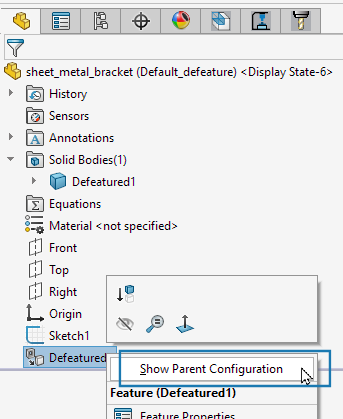Com a ferramenta Defeature você pode remover detalhes de uma peça ou montagem e salvar os resultados em um novo arquivo onde os detalhes são substituídos por sólidos simplificados, sem definição de recursos e sem histórico. Depois disso, você pode compartilhar o novo arquivo sem revelar todos os detalhes do projeto do modelo.
O PropertyManager de
Defeature fornece as ferramentas para a seleção manual e automática de detalhes a serem mantidos ou removidos.
Para peças multicorpos e de corpo único, é possível usar os métodos defeature
Simplificar geometria 
e
Silhueta 
.
Para abrir este PropertyManager:
Clique em Defeature  (barra de ferramentas Ferramentas) ou .
(barra de ferramentas Ferramentas) ou .
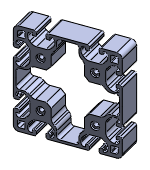 |
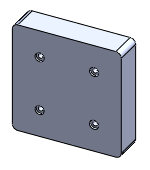 |
| Antes |
Depois |
Configurações de Defeature derivadas
Você pode salvar uma versão defeature de uma peça como uma configuração derivada. No PropertyManager de
Defeature, na guia
Remoção de recurso concluída, selecione
Criar uma nova configuração para criar a configuração de defeature derivado.
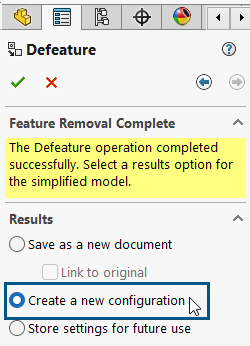
Na guia
Configuração, a versão em destaque da peça aparece como uma configuração derivada da configuração pai.
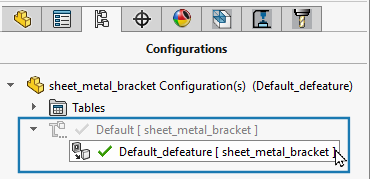
Para editar uma configurações de defeatured, clique com o botão direito nela e selecione
Editar Defeature. Se a peça pai for modificada, um símbolo aparecerá na configuração de defeature derivado para alertar você.
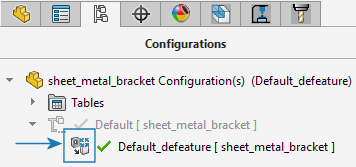
Para atualizar a configuração de defeature para o arquivo pai modificado, clique com o botão direito do mouse na configuração de defeature e clique em
Atualizar Defeature.
Não é possível configurar uma configuração de recurso derivado. O software impede isso em todas as áreas em que você pode configurar peças, como PropertyManagers, Propriedades personalizadas, tabelas de configuração, tabelas de projeto etc.
Você pode alternar entre exibir a configuração pai e a configuração de defeature derivado. Se você estiver exibindo a configuração pai, para alternar para a configuração sem recursos, na árvore de projeto do FeatureManager, clique com o botão direito do mouse na entidade Defeature e clique em
Exibir configuração sem defeature .
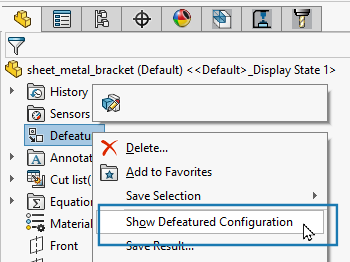
Para voltar à configuração pai, na Árvore de projeto do FeatureManager, clique com o botão direito do mouse no recurso
Defeature 
e clique em
Exibir configuração pai.